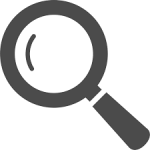社内コミュニケーションツールとして、Eメール、掲示板、グループウェアなど多くのツールが利用されてきましたが、最近利用者が多くなってきたのは、チームコミュニケーションツールまたは、コラボレーションプラットフォームと呼ばれているチャットツールではないでしょうか?それらの双璧をなすツールといえば Slack と Microsoft Teams(以下 Teams) です。
Slack は、アメリカの Slack テクノロジー社が開発し運営しているビジネスチャットツールで、グループチャット、1対1のメッセージング、音声、ビデオ通話などが行えます。Slack には、グループチャットを行う、チャンネルという機能があります。複数の人たちが一つのチャンネルに入って会話しているイメージです。1つのプロジェクトメンバーでメッセージ、データのやり取りを行う場合、メーリングリストやメンバー全員をEメールのCCに入れて行っていると人も多いかと思いますが、この方法の弱点として途中からそのプロジェクトに入った人は、過去の履歴をみることが出来ません。送受信したメールを全て転送するのも手間ですし、転送してもメッセージの発信者が分かりにくく検索がしにくいです。しかしSlackであれば、そのチャンネルに後から追加された人でも過去の会話ログが確認できるため、それまでのプロジェクトの経緯が簡単に追えるようになります。
Microsoft は、かつて Slack を買収しようとした経緯がありますが、実現しなかったため同様のサービス、Teams をリリースしました。細かい機能や、有料版、無料版のサービスの範囲の違いはありますが、基本的には似たようなサービスを提供しています。
Teams の方が、Windows 、Office 365 の方が高いので Widowsユーザであれば Teams を使った方が利便性が高いかもしれませんが、本読者向けに Slack について紹介したいと思います。Slack は、Ubuntu の snap でも提供されていますが、https://slack.com/intl/ja-jp/downloads/linux より deb パッケージをダウンロードしてインストールする方法を紹介します。Ubuntu であれば、「.DEBアプリをダウンロードする」をクリックするとダイアログが開くので「プログラムで開く(System Handler)」をクリックして「ソフトウェアのインストールを」選択します。インストール後、「アクティビティ」画面で「Slack」と検索し、表示されたアイコンをクリックして起動します。起動するとSlackへのサインを促されてブラウザーが起動するのでユーザ登録をします。
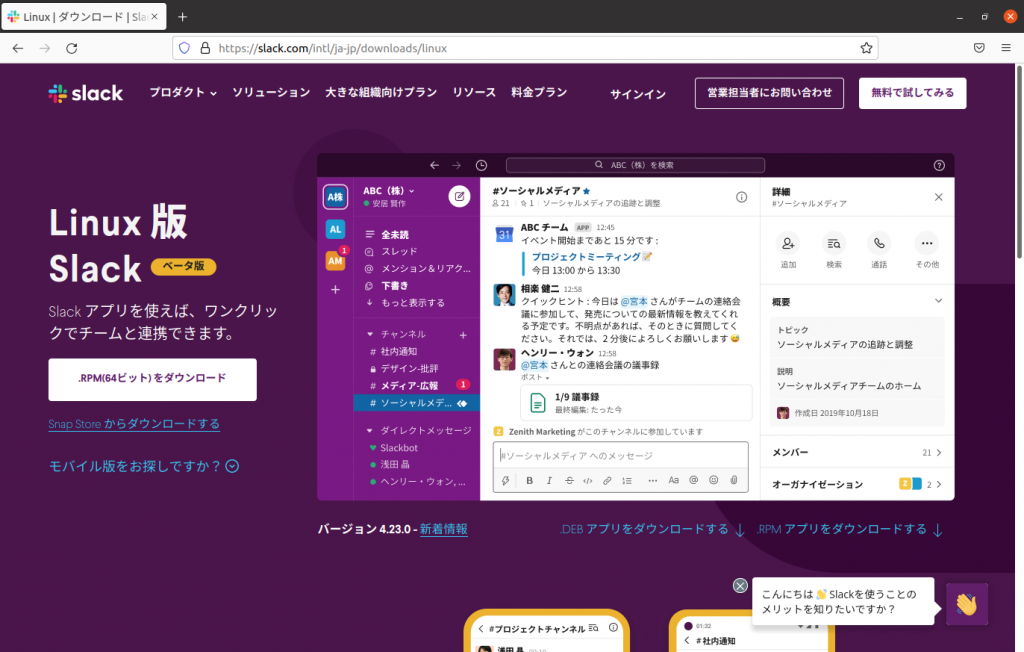
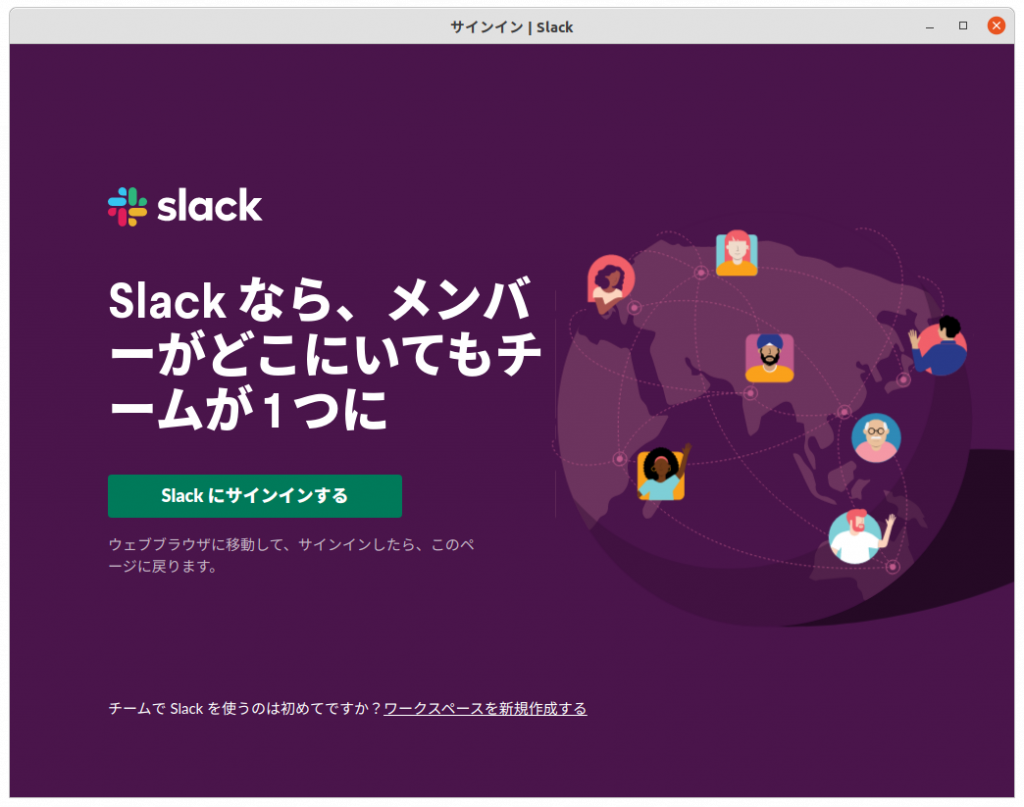
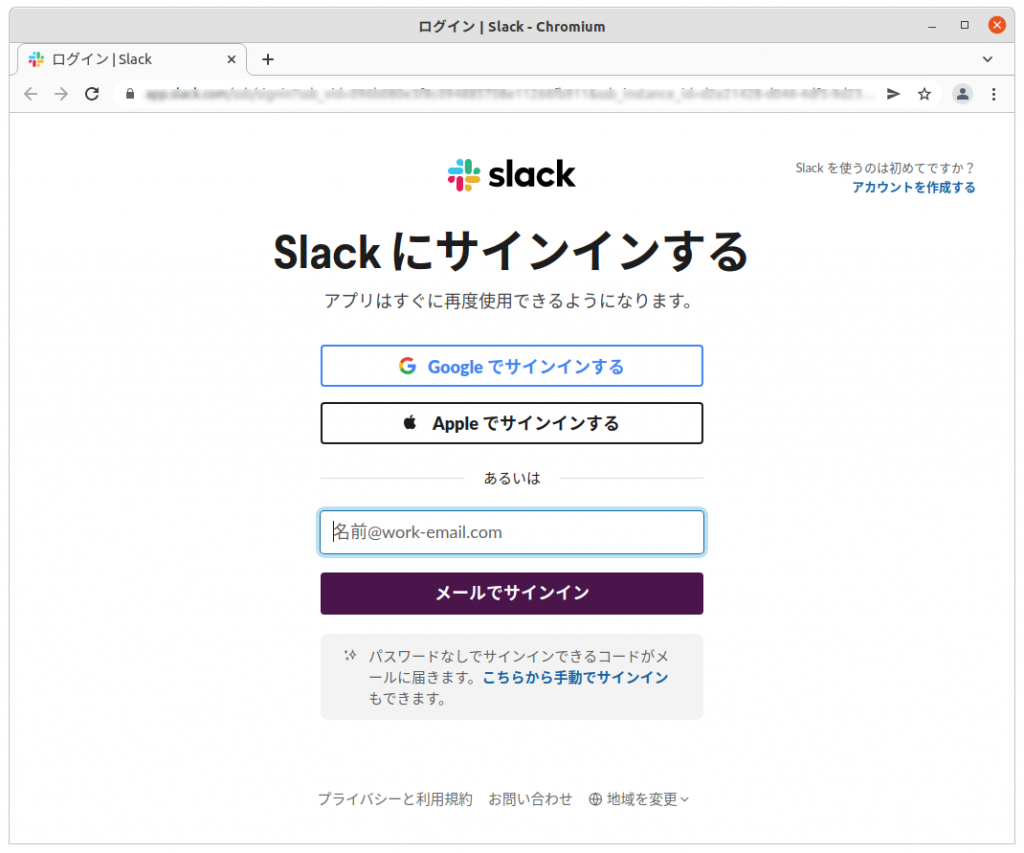
Slack にサインすると「ワークスペース」の作成を促されます。ワークスペース名は、会社やチーム名、「チームで取り組んでいることは何ですか?」はチャンネル名になるので、プロジェクト名などを設定します。
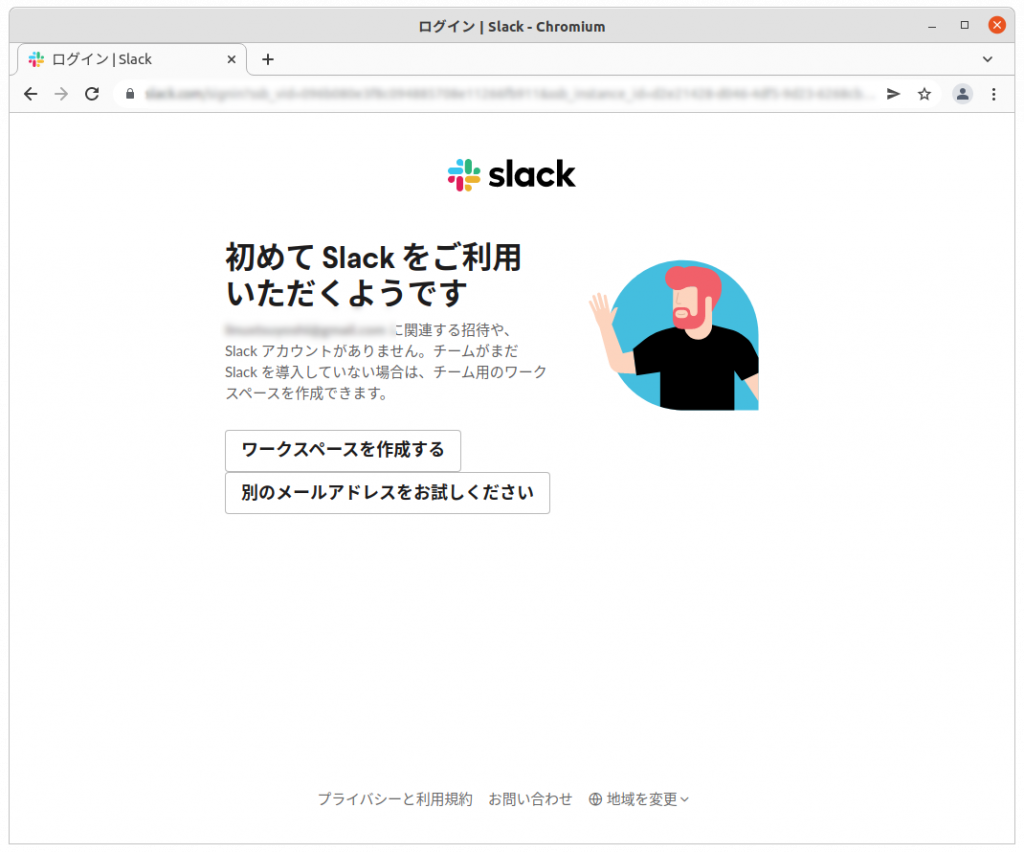
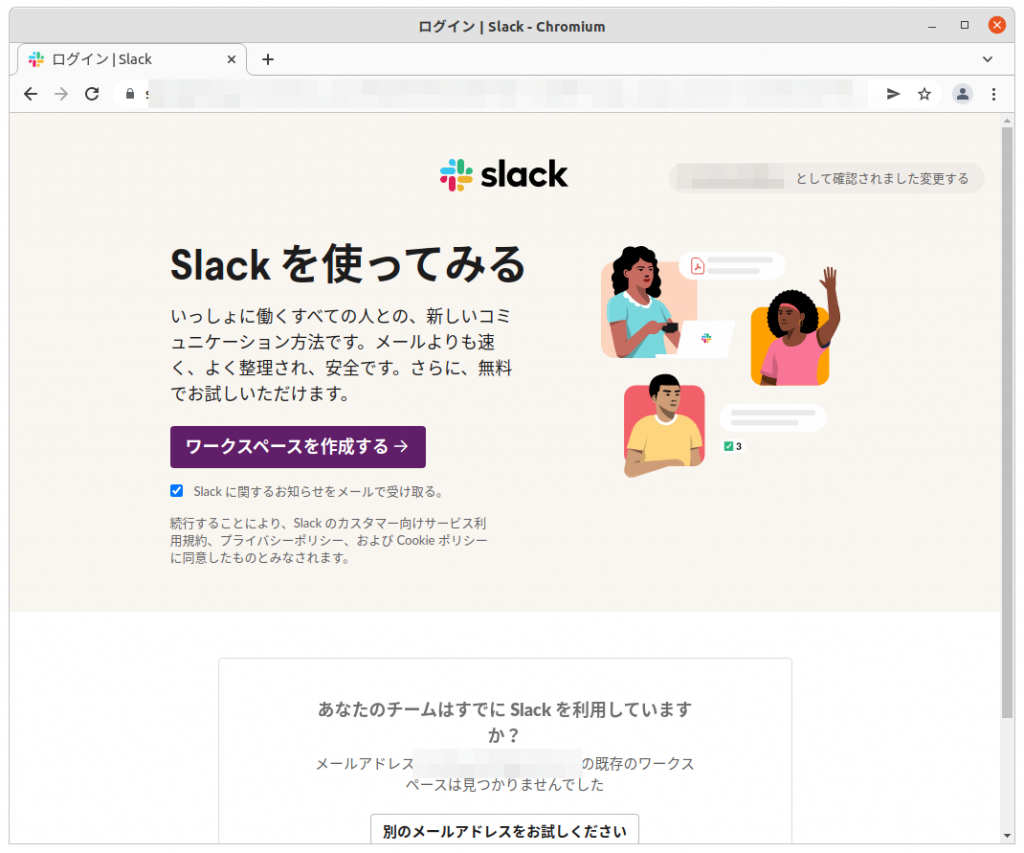
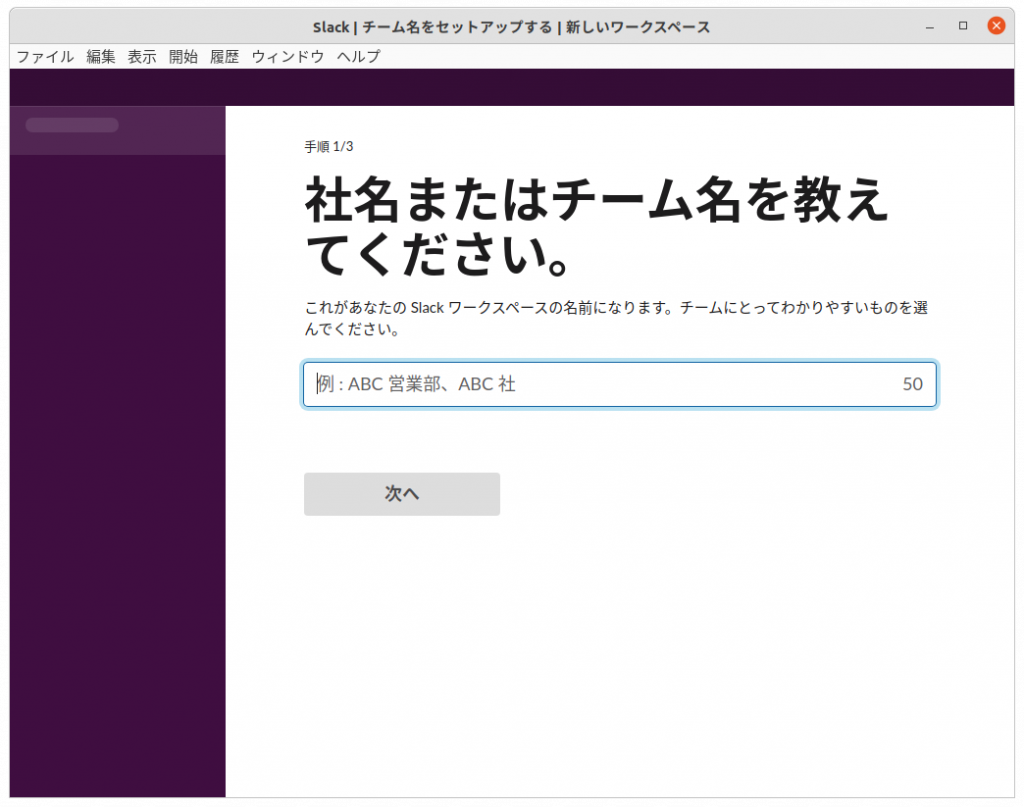
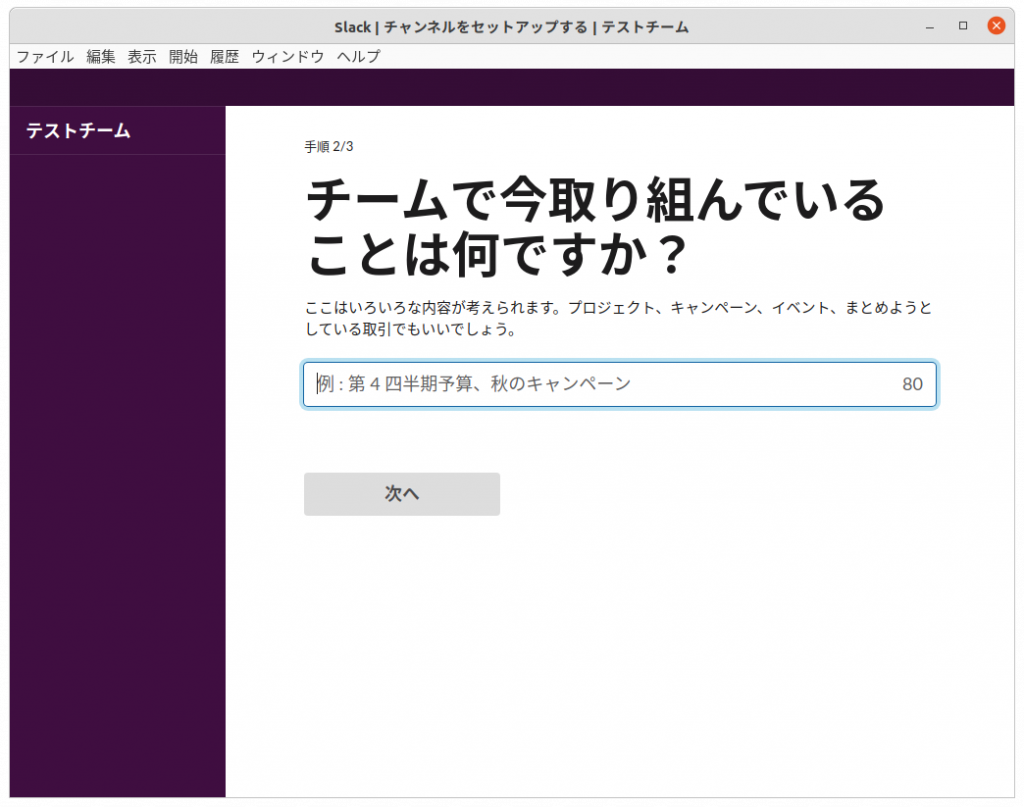
Slack は、一人では用途が無いので、参加してもらうメンバーのメールアドレスを登録して設定完了です。登録されたメールアドレスには参加を促すメールが自動で送られるので、送られてきたURLにアクセスして参加します。
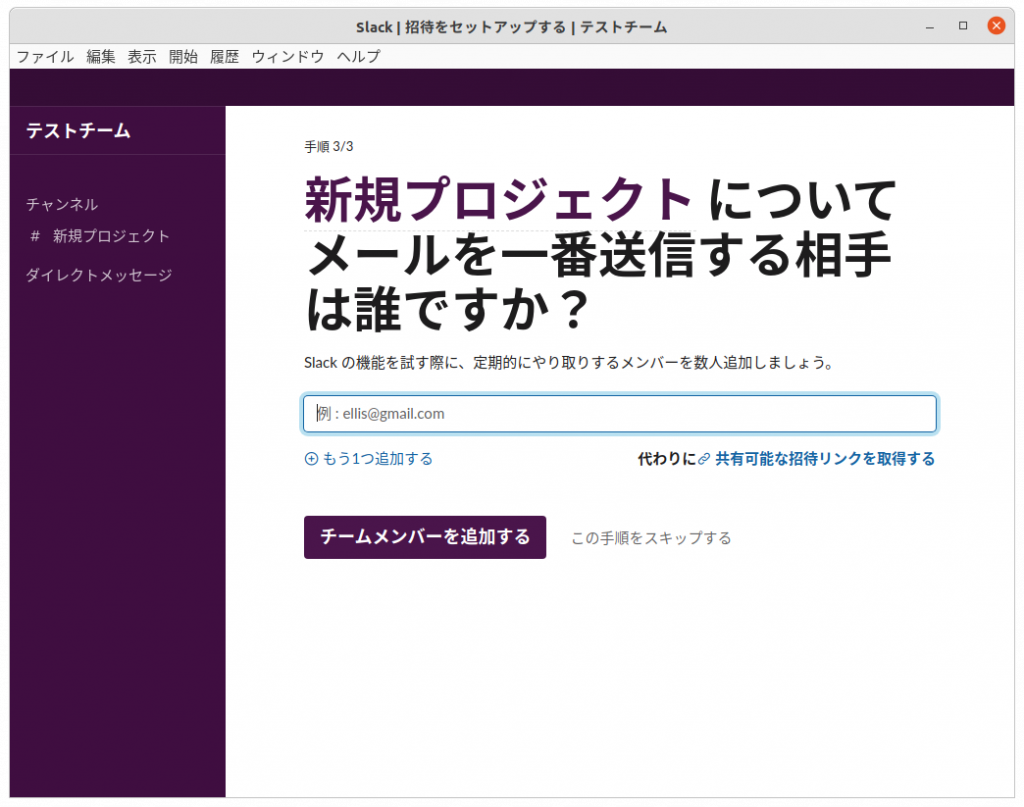
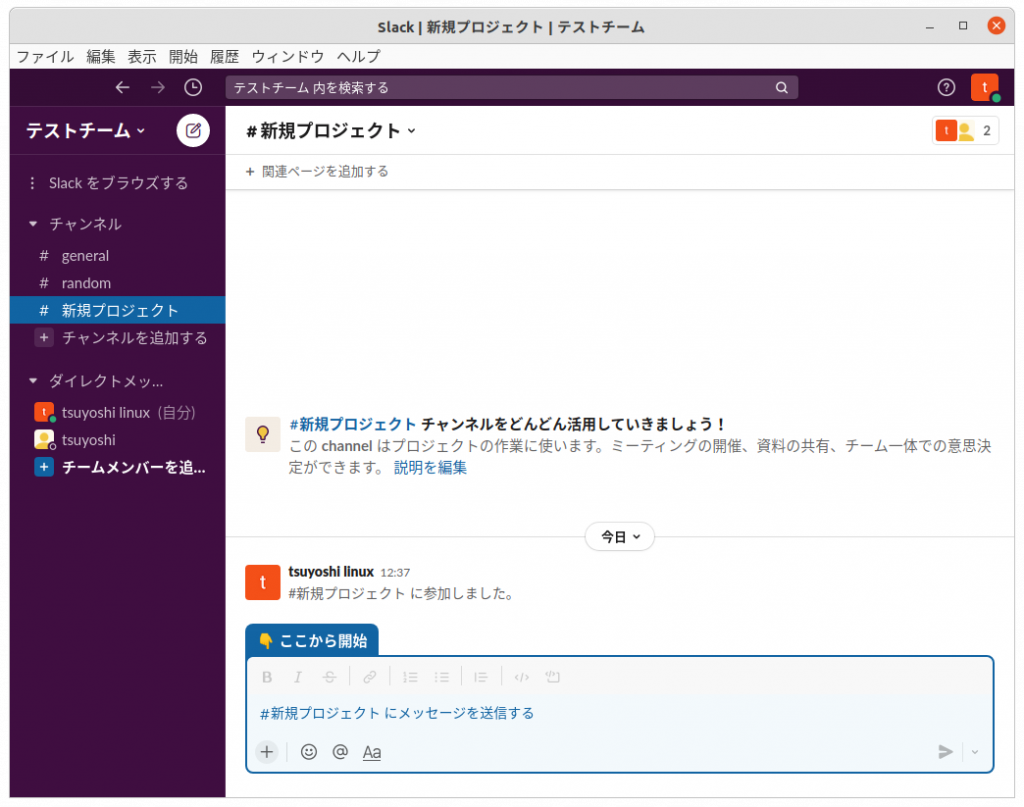
Slack は、Windows、Mac OS、スマフォ版も提供されているので、何時でも何処でもメンバーとの連絡が取れます。